Avtor Skrbnik
Vzdrževanje je temeljni del nastavitev »Sistem in varnost« v »Nadzorna plošča”. Kot prejšnje različice sistema Windows, Windows 10 ponuja tudi funkcijo samodejnega vzdrževanja.
Preberite:Postopek defragmentacije sistema Windows 10
Naloge, ki naj bi se izvajale v samodejnem vzdrževanju, so odgovorne za posodabljanje programske opreme (tj. Sistemske programske opreme), preverjanje varnostnih težav in diagnosticiranje napak.
Vzdrževalne dejavnosti se izvajajo redno. Na splošno se ta opravila izvajajo, ko se računalnik ne uporablja (način mirovanja). Če se ugotovi, da je vaš računalnik "v uporabi", ko se bodo začele vzdrževalne dejavnosti, se te dejavnosti zaženejo naslednjič, ko računalnik miruje.
V tem članku bodo razloženi naslednji koraki:
Kako nastaviti redno vzdrževanje v operacijskem sistemu Windows 10
Za ta korak poiščite varnost in vzdrževanje v iskalno polje

Nato kliknite na Vzdrževanje in nato kliknite spremenite nastavitve vzdrževanja

Izberite svoj najprimernejši čas za vsakodnevno izvajanje vzdrževalne naloge in omogočite kljukico »dovolite, da načrtovano vzdrževanje prebudi računalnik ob načrtovanem času«.

Kliknite na "v redu«Za zaključek tega koraka.
kako ročno zagnati vzdrževanje v sistemu Windows 10:
Korak 1:
Z desno miškino tipko kliknite ikono »Start« v spodnjem levem kotu zaslona. Kliknite »Nadzorna plošča«.

2. korak:
Ko izberete pogled »Kategorija«, kliknite »Sistem in varnost«.

3. korak:
Kliknite »Varnost in vzdrževanje«.

4. korak:
Spustite se v razdelek »Vzdrževanje«. Kliknite »Začni vzdrževanje«.
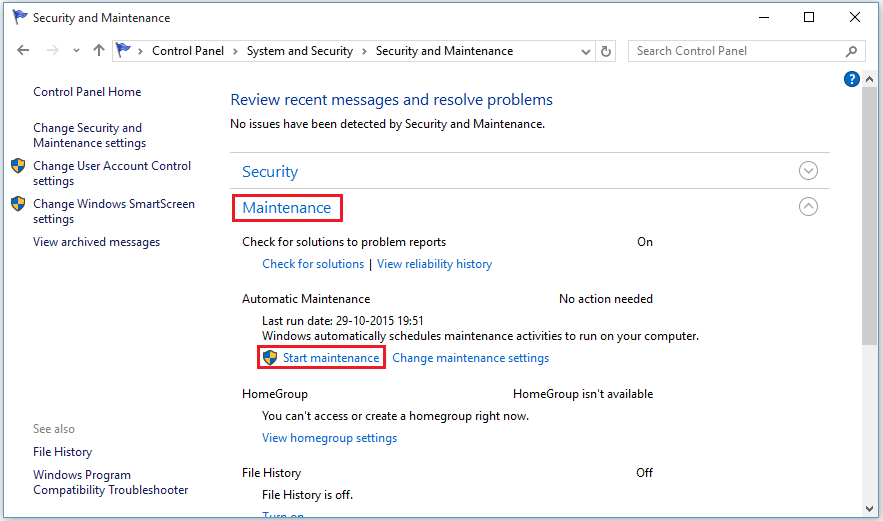
Opomba: Windows bo zagnal vse naloge, povezane z vzdrževanjem.
Po začetku vzdrževanja lahko isto ustavite s klikom na “Ustavite vzdrževanje”.

Vsa načrtovana opravila se bodo ustavila v nekaj sekundah in imeli boste možnost, da jih znova "Zaženete".
Nastavitve vzdrževanja lahko spremenite tudi tako, da jih omogočite načrtovano vzdrževanje do zbudi se računalnik ob predvidenem času. Pomagalo bo tudi izvajati vzdrževalne dejavnosti ob določenem času.


